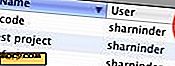So senden Sie E-Mails mit einem anderen Google Mail-Konto
Viele Menschen haben mehr als eine E-Mail-Adresse. Die meiste Zeit sind diese nicht vom selben E-Mail-Anbieter. Persönlich habe ich etwa 10. Wie Sie sich vorstellen können, zu überprüfen, dass viele E-Mail-Adressen die ganze Zeit ist eine riesige Zeit zu saugen.
Eine Möglichkeit, mehrere E-Mail-Adressen zu bearbeiten, besteht darin, Google Mail als E-Mail-Hub zu verwenden. Die Art, wie ich Sie anzeigen werde, ermöglicht es Ihnen, E-Mails von Ihrem Google Mail-Konto zu senden und zu empfangen.
Hinweis : Ein wichtiger Teil dieses Prozesses besteht darin, dass Sie Ihre E-Mails an Ihr Google Mail-Konto weiterleiten können. Mit E-Mail-Diensten wie Yahoo können Sie Ihre Yahoo-E-Mail-E-Mails nicht weiterleiten, ohne Premium- oder Geschäftskunden zu sein. Überprüfen Sie, ob Sie Ihre E-Mails an Google Mail weiterleiten können, bevor Sie fortfahren.
Ich verwende Hotmail für mein Beispiel. Die angezeigten Bildschirme können variieren, aber die allgemeinen Schritte sollten unabhängig vom E-Mail-Programm identisch sein. Auch wenn Sie mehrere Google Mail-Konten haben, funktioniert dies.
Teil 1: Einrichten der E-Mail-Weiterleitung
Sobald Sie in Ihrem E-Mail-Konto angemeldet sind, müssen Sie zum Einstellungsmenü gehen. In Hotmail müssen Sie auf Ihren Namen in der oberen rechten Ecke des Bildschirms klicken und " Optionen " auswählen.

Klicken Sie auf der linken Seite auf Mail . In den E- Mail-Einstellungen müssen Sie auf E-Mail-Weiterleitung klicken.

Auf dem Tab "E-Mail-Weiterleitung" sehen Sie einen Ort, an dem Sie Ihre Google Mail-Adresse eingeben können. Bei Hotmail müssen Sie das Kontrollkästchen aktivieren, um Hotmail mitzuteilen, dass Sie Ihre E-Mails an eine andere Adresse weiterleiten möchten. Wie Sie sehen können, gibt es einen Hinweis, dass Sie sich alle 270 Tage einmal anmelden müssen oder dass Ihr Hotmail-Konto storniert wird.

Wenn Sie eine Kopie der weitergeleiteten E-Mail behalten möchten, gibt es normalerweise eine Box, die Sie überprüfen können, um eine Kopie auf dem Hotmail-Server zu behalten. Klicken Sie auf Fertig.
Halten Sie Ihr Hotmail-Konto geöffnet, Sie müssen in Kürze darauf zugreifen.
Teil 2: Senden von Google Mail
Nachdem Sie sich bei Ihrem Google Mail-Konto angemeldet haben, sehen Sie Ihren Namen und eine Ausrüstung. Klicken Sie auf das Zahnrad, um die Mail-Optionen zu sehen. Wählen Sie in der Dropdown-Liste Mail-Einstellungen.

Klicken Sie in den E-Mail-Einstellungen auf die Registerkarte Konten und Importieren.

Auf dieser Registerkarte, etwa in der Mitte, sehen Sie den Abschnitt Mail senden als: Klicken Sie auf die Registerkarte Senden von einer anderen Adresse.

In einem Fenster werden zwei Textfelder angezeigt. Als erstes möchten Sie, dass Ihr Name angezeigt wird, wenn Sie eine E-Mail senden. Die zweite ist die E-Mail-Adresse, von der Sie senden möchten. Geben Sie die E-Mail-Adresse ein und klicken Sie auf Weiter.
Wenn Sie E-Mail-Konten ändern und Personen von der alten abwimmeln, können Sie hier eine andere Antwortadresse auswählen.

Der nächste Schritt besteht darin, den SMTP- oder Postausgangsserver auszuwählen. Ich empfehle den abgehenden Gmail-Server zur Vereinfachung der Einrichtung zu verwenden. Dadurch werden alle ausgehenden Nachrichten in Ihrem Google Mail-Ordner Gesendet gespeichert.

Nachdem Sie den Postausgangsserver ausgewählt haben, müssen Sie eine Bestätigungs-E-Mail an Ihr anderes E-Mail-Konto senden.

Deshalb wollte ich, dass Sie Ihren Hotmail- oder anderen E-Mail-Account offen halten. Wenn die E-Mail von Google in Ihrem Hotmail-Posteingang eintrifft, können Sie auf den Link in der E-Mail klicken, um zu bestätigen, dass Sie Google wirklich E-Mails von diesem Konto senden möchten.

Alternativ können Sie den Bestätigungscode aus der E-Mail kopieren und in das Gmail-Bestätigungsfenster einfügen, das Sie zuletzt gesehen haben.

Sie sollten alles daran setzen, eine Test-E-Mail zu testen. Wechseln Sie dazu zu Ihrem Google Mail-Posteingang und verfassen Sie eine Nachricht. Im Nachrichtenzusammenstellungsfenster sehen Sie nun eine Dropdown-Option, in der Ihre E-Mail-Adresse angezeigt wird.

Wenn Sie eine E-Mail von Ihrer Hotmail-Adresse senden oder empfangen, bemerkt der Empfänger keinen Unterschied. Es ist so, als würden Sie sich in Ihr Hotmail-Konto einloggen und es von dort aus senden.
Was sind Ihre Tipps für die Verwaltung mehrerer E-Mail-Konten?